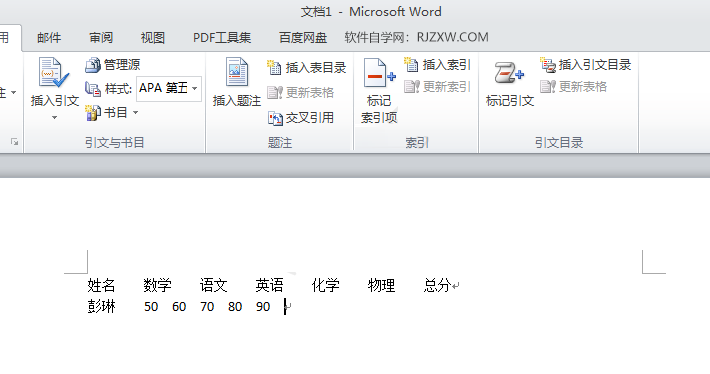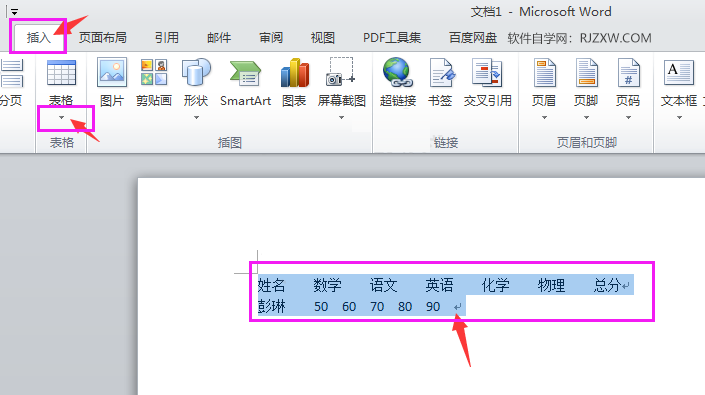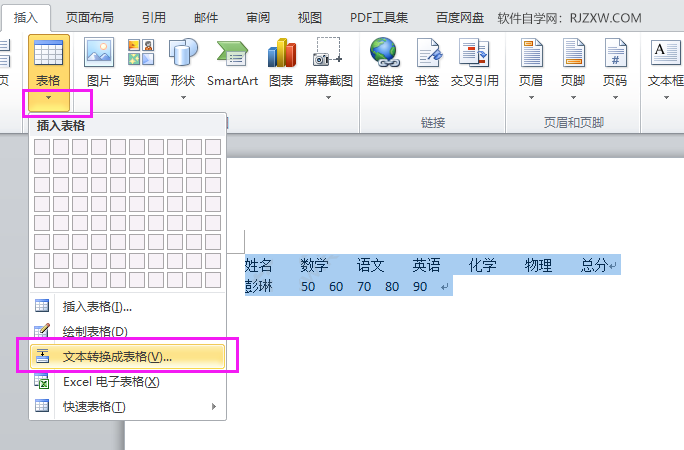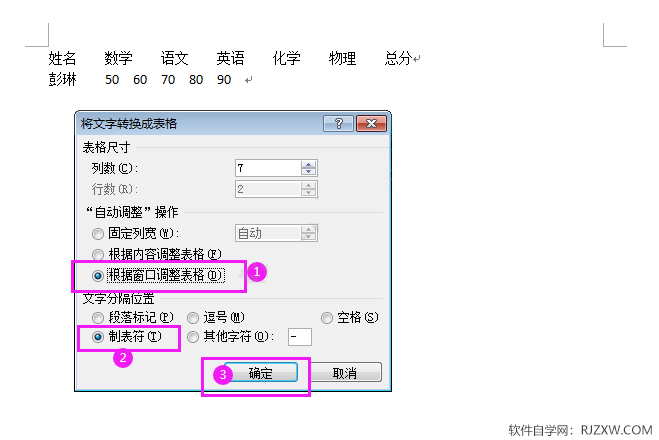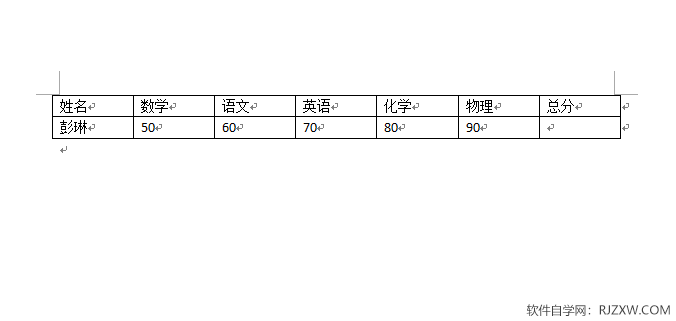|
|
|
|
| 在WORD中可以将排好的内容快速转换成表格模式吗,当然是可以的,只要点击插入菜单里面表格,里面有文本转换成表格工能,设置参数后就即可。具体操作步骤如下: |
Word将文本转换成表格的方法:1、打开WORD软件,输入下面的文字内容,内容之间用按一下tab键来区开。
2、选择所有对象,点击插入菜单,表格功能,
3、再点击表格里面的文本转换成表格。
4、弹出将文本转换成表格。选择根据窗口调整表格。选制表符。点击确定。
5、这样文本就转换成表格模式。
以上就是Word2010怎么将文本转换成表格的方法,希望能帮助到大家! |